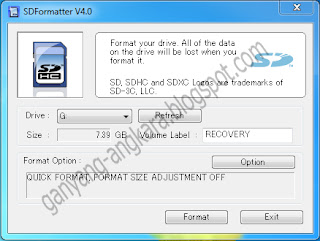selamat datang sobat blogger, hari ini saya akan mengepos hal yang menurut saya baru dari sebelumnya, yaitu mengenai raspberry pi, apa itu raspberry pi ? raspberry pi menurut saya yaitu mini komputer, karena pada dasarnya raspberry pi ini memang mirip dengan komputer pada umumnya, namun yang membedakan processor dan RAMnya, raspberry pi ini menggunakan tegangan 5v untuk dapat beroperasi.
raspberry pi sendiri mempunyai banyak varian jadi spesifikasinya berbeda-beda, dan yang saya miliki adalah raspberry pi 2b, raspberry pi pada umumnya menggunakan os berbasis linux, jadi dapat di program menggunakan bahasa dari A sampai Z (kata master raspberry pi) hehe tapi saya belum pernah mencoba sejauh itu, dan tidak hanya itu raspberry pi juga mempunyai gpio, gpio berfungsi untuk input output raspberry pi, jadi bisa di hubungkan ke ouput aktuator maupun input seperti sensor, mirip-mirip mikrokontroler dah, dan namanya mini komputer bisa di hubungkan ke monitor, mouse maupun keyboard, jika sudah terbiasa menggunakan raspberry pi ini, banyak penggunanya tidak lagi menggunakan monitor, mouse dan keyboard, melainkan di remote melalui komputer atau laptop lain, sekian tentang raspberry pi penjelesan tersebut merupakan penjelasan yang sok tau dari saya hehe untuk jelasnya mungkin sobat blogger dapat membacanya sendiri di wiki raspberry pi (https://en.wikipedia.org/wiki/Raspberry_Pi) atau dapat mengunjungi langsung situs resminya raspberrypi.org.
raspberry pi sendiri mempunyai banyak varian jadi spesifikasinya berbeda-beda, dan yang saya miliki adalah raspberry pi 2b, raspberry pi pada umumnya menggunakan os berbasis linux, jadi dapat di program menggunakan bahasa dari A sampai Z (kata master raspberry pi) hehe tapi saya belum pernah mencoba sejauh itu, dan tidak hanya itu raspberry pi juga mempunyai gpio, gpio berfungsi untuk input output raspberry pi, jadi bisa di hubungkan ke ouput aktuator maupun input seperti sensor, mirip-mirip mikrokontroler dah, dan namanya mini komputer bisa di hubungkan ke monitor, mouse maupun keyboard, jika sudah terbiasa menggunakan raspberry pi ini, banyak penggunanya tidak lagi menggunakan monitor, mouse dan keyboard, melainkan di remote melalui komputer atau laptop lain, sekian tentang raspberry pi penjelesan tersebut merupakan penjelasan yang sok tau dari saya hehe untuk jelasnya mungkin sobat blogger dapat membacanya sendiri di wiki raspberry pi (https://en.wikipedia.org/wiki/Raspberry_Pi) atau dapat mengunjungi langsung situs resminya raspberrypi.org.
setelah mengetahui apa itu raspberry pi, sekarang bagaimana cara menginstall raspberry pi, hal-hal yang di perlukan yaitu :
1. berdoa dulu :D
2. raspberry pi (punya saya raspberry pi 2b) + adaptor 5v (pernah dapat saran dari master raspberry pi adaptorya 5.2v, jika terjadi drop tegangan, tegangan masih sekitar 5v)
3. memory micro sd (minimal menurut saya 8GB) + adapter/card reader
4. laptop/komputer
5. monitor hdmi (opsional)
6. keyboard (opsional)
7. mouse (opsional)
download file image raspberry pi, os yang saya gunakan pada raspberry pi saya adalah raspbian jessie with pixel, sobat blogger dapat mendownloadnya https://www.raspberrypi.org/downloads/raspbian/ setelah di download extract filenya, kalo muncul pesan error saat extract abaikan saja, setelah di extract akan muncul file image (*.img)
selanjutnya download tools-tools pendukung lainnya:
SD Card Formatter
Win 32 Disk Imager
setelah di download install aplikasi sd card formatter dan win32diskimager, di sarankan endisable sebentar anti virusnya,
setelah di instal, masukan sdcard ke komputer/laptop menggunakan card reader/adapter, lalu buka aplikasi SDFormatter untuk memformat micro sd, pilih drive micro sd cardnya jika belum muncul, klik refresh, setelah itu klik tombol option
pada bagian "FORMAT SIZE ADJUSTMEN" pilin ON, lalu klik OK
setelah itu klik tombol format,
akan muncul informasi seperti pada gambar di bawah ini, lalu pilih OK
setelah itu muncul informasi selanjutnya, klik OK lagi
akan ada proses format seperti gambar di bawah ini
gambar di bawah merupakan proses selesai format, klik OK saja
selanjutnya buka aplikasi win32diskimager, masukan file img raspberry pi pada image file, dengan cara mengklik ikon folder, setelah itu pilih device micro sd cardnya, lalu klik write untuk memasukan file img kedalam micro sd cardnya
akan muncul form konfirmasi, klik Yes
tunggu beberapa saat dan setelah selesai akan muncul pemberitahuan
setelah itu masukan micro sd ke dalam raspberry pi (ke holder micro sd pada raspberry pi), dan sambungkan raspberry pi ke monitor, setelah itu nyalakan raspberry pi dengan cara menghubungkan ke adaptor 5v, tunggu beberapa saat, untuk pertama instalasi memang memerlukan waktu untuk prosesnya, waktu tersebut di perlukan untuk menyesuakan file-file yang terdapat pada micro sd dengan hardware (proses inisialisasi).
dan gambar di bawah ini merupakan installan raspberry pi 2b dengan os raspbian jessie with pixel
sekian postingan kali ini, mohon maaf jika ada kata-kata yang tidak
berkenan dan terimakasih sudah berkunjung
semoga bermanfaat bagi agan-agan,
semoga berhasil mencobanya..
*..sesama blogger harus saling menghargai, jika agan-agan ingin mengcopas harap cantumkan alamat urlnya, Terimakasih..*